1、安装wget,稍后使用wget命令下载redis源码
yum install wget -y
2、在根目录创建 redis 目录并进入到redis目录下
mkdir /redis
cd /redis
3、使用wget下载redis源码
wget http://download.redis.io/releases/redis-5.0.7.tar.gz
4、解压文件并进入到解压之后的文件夹下
tar -zxvf redis-5.0.7.tar.gz
cd redis-5.0.7
具体安装详情可查看README.md文件内容
5、安装编译环境
yum install -y gcc
6、编译、安装
make
make install
默认是安装(拷贝可执行文件) 到 /usr/local/bin 目录下 ,如果想指定安装目录可添加 PREFIX= 安装的目录
7、启动服务
cd /usr/local/bin
./redis-server
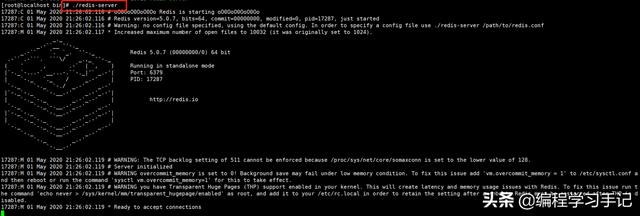
8、使用客户端连接
新启一个窗口进入到 /usr/local/bin 目录下,执行如下命令,默认连接到的是本机的6379端口的0号库
./redis-cli
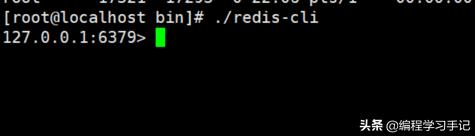
9、服务方式启动
进入到utils目录下可看到install_server.sh可执行文件
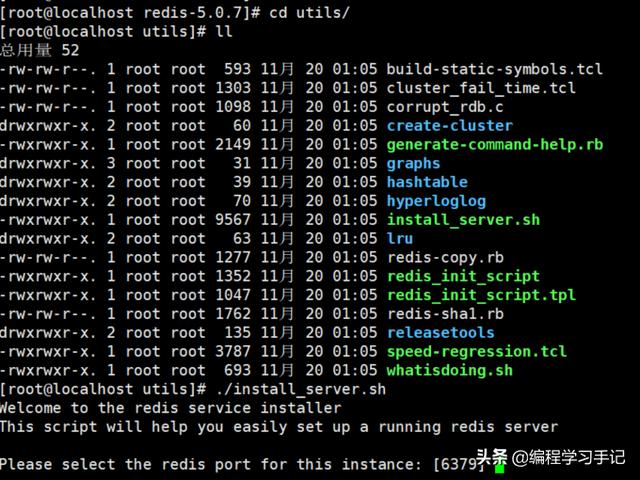
执行install_server.sh
./install_server.sh


指定配置文件,不指定默认使用[]中给定的配置文件

指定日志文件,不指定默认使用[]中给定的日志文件

数据持久化目录,不指定默认使用[]中给定的目录
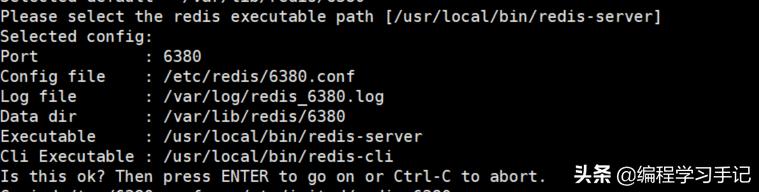
redis-server可执行文件,不指定使用安装redis默认安装目录下的
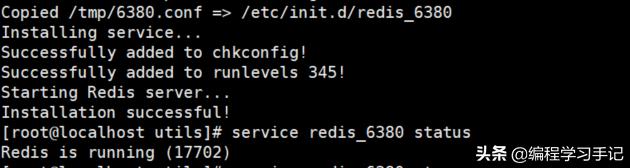
确认配置信息,确认按"ENTER"键,取消按"CTRL+C"退出
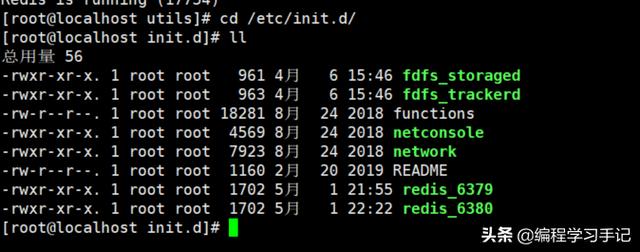
服务启动,在/etc/init.d目录下创建redis_6379可执行文件,同一台机器可创建多个redis实力,会有多个redis_PORT的可执行文件
查看redis服务状态: service redis_6380 status
启动redis服务: service redis_6380 start
停止redis服务: service redis_6380 stop



















 6116
6116











 被折叠的 条评论
为什么被折叠?
被折叠的 条评论
为什么被折叠?








